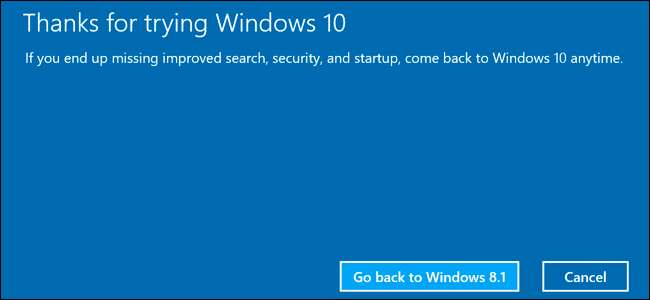
A Microsoftnak van megerősített hogy a Windows 10 ingyenes frissítési ajánlata 2016. július 29-én lejár. Ezt követően 119 dollárt kell fizetnie a frissítésért olyan számítógépen, amely még nem tette meg az ugrást. Néhány egyszerű lépéssel azonban most „lefoglalhatja” azt az ingyenes példányt, így július 29. után frissíthet fizetés nélkül.
Tudjuk, hogy nem mindenki akar frissíteni Windows 10-re, és ez rendben van. De egy napon valószínűleg muszáj lesz. És nem akarja, hogy 119 dollárt kelljen fizetnie érte. Ha most frissít egy számítógépet, majd visszalép a Windows 7 vagy 8 rendszerre, megtartja a Windows eredeti verzióját, de „fenntartja” az ingyenes Windows 10 licencet az összes számítógépére.
Hogyan működik ez
Amikor Windows 10 rendszerre frissít egy eredeti és aktivált Windows 7 vagy Windows 8.1 operációs rendszert futtató számítógépről, a számítógép digitális jogosultság . ” Alapvetően a Microsoft megjegyzi szerverein, hogy az adott számítógép hardvere a továbbiakban is alkalmas a Windows 10 használatára.
Miután a számítógép alkalmas, mindig alkalmas - újratelepítheti a Windows 10 rendszert, és automatikusan aktiválódik, anélkül, hogy meg kellene adnia egy termékkulcsot. Akár egy másik operációs rendszert is telepíthet - például a Windows 7 vagy a Linux -, és később, teljesen aktiválva és eredeti módon, újratelepítheti a Windows 10 rendszert.
Vegye figyelembe, hogy ez a számítógép saját hardveréhez van kötve, nem pedig a Microsoft-fiókjához. A kapott ingyenes Windows 10 licenc csak azon a számítógépen fog működni - ha frissíti az alaplapot, vagy megpróbálja egy másik számítógépre telepíteni a Windows 10 rendszert, amely nem rendelkezik digitális jogosultsággal, akkor az nem fog működni.
Tehát a Windows 10 „lefoglalása” érdekében végigvezetjük Önt a gépén a Windows 10-re történő frissítés, majd a Windows 7 vagy 8 rendszerre való visszatérés lépésein. Megtartja a Windows által kedvelt verziót, de számítógépe a jövőben bármikor jogosult lesz a Windows 10-re, anélkül, hogy 119 dollárt kellene fizetnie.
Két módszert ismertetünk: egy egyszerű módszert, amely magában foglalja a frissítést és a visszagörgetést, és egy kissé összetettebb módszert, amely az aktuális lemez klónozásával jár, tehát minden pontosan hogy hagytad.
Az egyszerű (de tökéletlen) módszer: Frissítés és visszagörgetés
ÖSSZEFÜGGŐ: Hogyan lehet eltávolítani a Windows 10-et és váltson vissza Windows 7-re vagy 8.1-re
Ennek legegyszerűbb módja az használja a „visszagörgetés” funkciót a Windows 10 eltávolításához és szerezze vissza a régi Windows 7 vagy Windows 8.1 rendszert. Ez azonban nem mindig működik tökéletesen. Egyes programokat a frissítés során eltávolíthatunk, és előfordulhat, hogy utána újra kell őket telepíteni. Ha rendkívül biztos akar lenni abban, hogy minden pontosan úgy marad, ahogy hagyta, akkor ugorjon a következő szakaszra a kissé bonyolultabb lehetőségért.
Ha azonban veszélyesen szeretnél élni (és nem akarsz sok időt pazarolni), akkor a frissítés és visszagörgetés egyszerű. Először töltse le a Windows 10 frissítés eszközt, futtassa, és vállalja, hogy frissíti számítógépét Windows 10-re.

A Windows 10 telepítése után kattintson a „Start” gombra, és válassza a „Beállítások” lehetőséget. Keresse meg a Frissítés és biztonság> Aktiválás lehetőséget. Győződjön meg arról, hogy „A Windows 10 ezen az eszközön digitális jogosultsággal van aktiválva”. Ha mégis megtörténik, a számítógép regisztrálva van a Microsoftnál, és bármikor telepítheti rá a Windows 10 rendszert. Lehet, hogy várnia kell egy ideig, amíg a Windows kapcsolatba lép az aktiválási szerverekkel.

Miután az aktiválás jól néz ki, lépjen a Helyreállítás fülre, és kattintson a „Vissza a Windows 7-re” vagy a „Vissza a Windows 8.1-re” részben található „Első lépések” gombra.
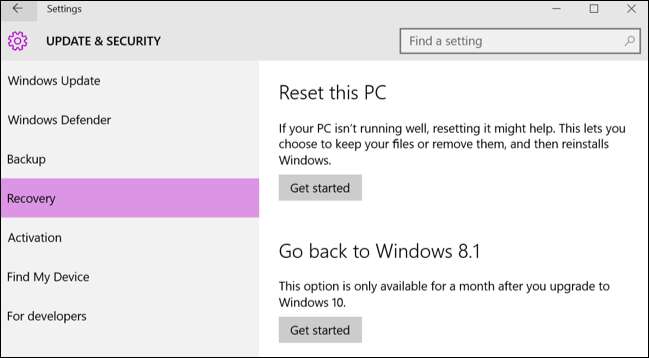
A Windows 10 automatikusan eltávolítja magát, és visszaállítja a régi Windows rendszert a merevlemezre. Gratulálunk! Most visszatért a Windows 7 vagy 8 rendszerre, de jogosult ingyenes frissítésre Windows 10-re, még a júliusi határidő után is.
A bonyolult (de még pontosabb) módszer: Kép és helyreállítása a rendszermeghajtón
A maximális biztonság érdekében a frissítés előtt létre kell hoznia egy képet a Windows 7 vagy 8.1 rendszer meghajtóról. Ezután a frissítés után visszaállíthatja a klónozott képet a számítógépére, biztosítva, hogy a rendszerét a pontos állapotban volt korábban.
Ehhez egy extra merevlemezre lesz szüksége, legalább akkora, mint a számítógépén. (Alternatív megoldásként több lemezt is használhat, de ez nagyon hosszú időt vehet igénybe.)
Szüksége lesz egy harmadik féltől származó eszközre is a meghajtó elkészítéséhez. Ajánljuk Macrium Reflect ezért. Tehát töltse le és telepítse az ingyenes verziót ezen az oldalon és elindítja. A rendszer kéri, hogy hozzon létre mentési adathordozókat, amelyek segítségével később visszaállíthatja a biztonsági másolatot. Ha még nem, kattintson az Egyéb feladatok> Mentési adathordozó létrehozása elemre. Menjen végig a varázslón, válassza ki az alapértelmezett beállításokat, majd válassza ki azt az eszközt, amelyet a rendszerindító adathordozójához használni szeretne. Vagy létrehozhat indítható USB-meghajtót, vagy írhatja lemezre ezt a mentési adathordozót.
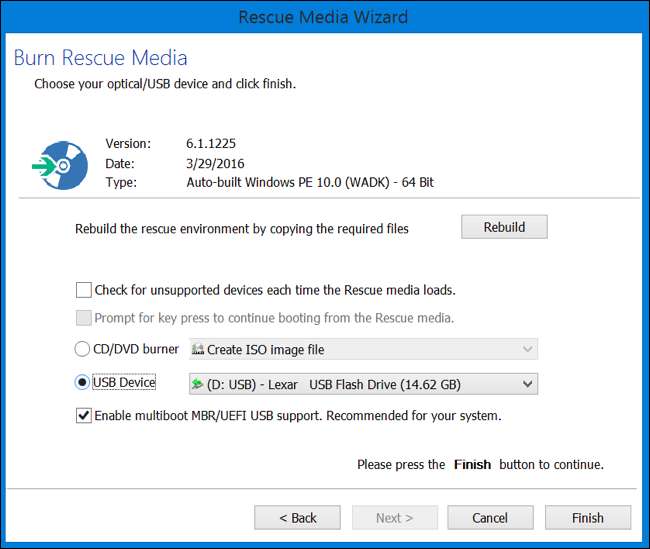
Ezután a Macrium Reflect főablakában kattintson az oldalsáv „A Windows biztonsági mentéséhez és visszaállításához szükséges partíció (k) képének létrehozása” lehetőségére. A felbukkanó Lemezkép ablakban ellenőrizze, hogy a teljes lemez be van-e jelölve a „Forrás” alatt - nem akar lemaradni egyik partícióról sem. A Cél alatt válassza ki a tartalék merevlemezt „Mappa” -ként.
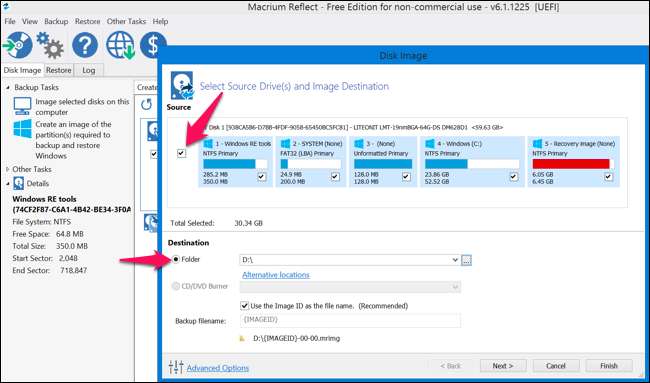
Kattintson a „Tovább” gombra a varázsló áttekintéséhez, figyelmen kívül hagyva a sablonokkal és az ütemezéssel kapcsolatos összes speciális beállítást. Kattintson a varázsló végén a „Befejezés” gombra, majd várja meg, hogy a Macrium Reflect elkészítse a meghajtó képét.
ÖSSZEFÜGGŐ: Hogyan készítsünk képet a számítógépről, mielőtt frissítenénk a Windows 10 rendszerre
Ha ütközésekbe ütközik a folyamat során, nézze meg teljes útmutatónk a Windows képmentésének elkészítéséhez részletesebb utasításokért.
Amikor a Macrium Reflect elkészült a meghajtó klónozásával, töltse le és futtassa a Windows 10 frissítő eszköz . Engedje meg, hogy frissítse a számítógépet Windows 10 rendszerre. Ez eltarthat egy ideig, ezért adjon neki időt.

A frissítés befejezése után a számítógépnek elméletileg állandóan jogosultnak kell lennie a Windows 10 használatára.
Ennek biztosításához kattintson a „Start” gombra a Windows 10 rendszerben, és válassza a „Beállítások” lehetőséget. Keresse meg a Frissítés és biztonság> Aktiválás lehetőséget. Győződjön meg arról, hogy „A Windows 10 ezen az eszközön digitális jogosultsággal van aktiválva”. Ha mégis megtörténik, a számítógép regisztrálva van a Microsoftnál, és bármikor telepítheti rá a Windows 10 rendszert. Lehet, hogy várnia kell egy ideig, amíg a Windows kapcsolatba lép az aktiválási szerverekkel.

Minden rendben? Jó. Itt az ideje, hogy visszatérjen a régi beállításhoz.
Indítsa el számítógépét abból a Macrium Reflect helyreállító meghajtóból, amelyet a kezdeti beállítás során hoztunk létre. Ezt megteheti belépés a rendszerindítási menübe, amikor a számítógép elindul , vagy megváltoztatja a számítógép indító meghajtó sorrendjét.
Miután bekerült a helyreállítási eszközbe, csatlakoztassa a külső meghajtót, amelyre mentett. Válassza a „Visszaállítás” fület, és a „Tallózás képfájlért” opcióval válassza ki a korábban létrehozott képet. Kattintson a „Kép visszaállítása” gombra a klónozott kép visszaállításához a számítógépre.
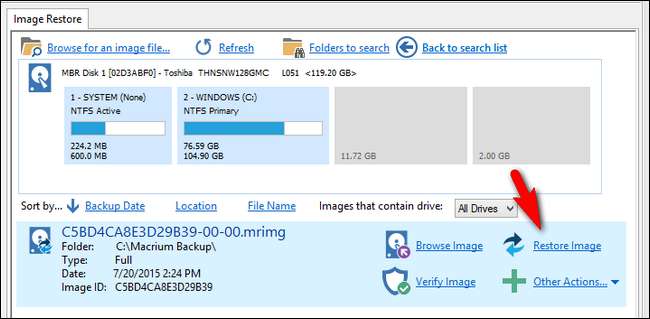
Most gondosan válassza ki a korábban képviselt rendszermeghajtót - az eredetit, amelyre a Windows telepítve volt. Ha számítógépének több lemeze van, győződjön meg arról, hogy visszaállította-e a képet ugyanazt a meghajtót, amelyet eredetileg klónoztál . Ha nem, akkor elveszítheti az adatokat!
A „Kijelölt partíciók másolása” opcióval másolja át a partíciókat a képről a lemezre. Végül kattintson a „Tovább” gombra, és végezze el a varázsló végigmenését. A Macrium Reflect visszaállítja a képet, felülírva a Windows 10-et az eredeti Windows-telepítéssel.
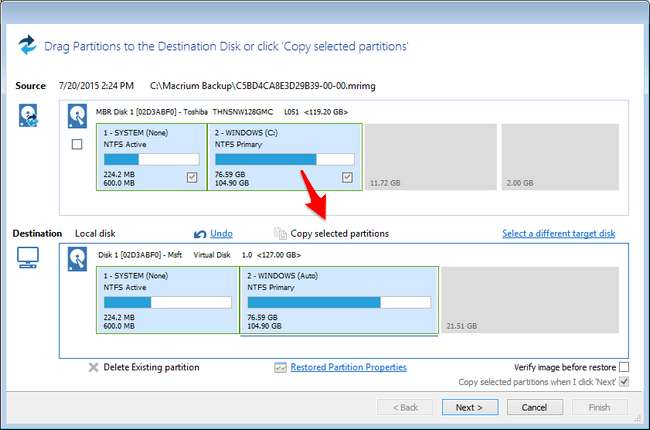
A tiszta pala opció: Frissítsen Windows 10 rendszerre, majd telepítse újra a 7-et vagy a 8-at
ÖSSZEFÜGGŐ: Hol tölthetjük le jogszerűen a Windows 10, 8.1 és 7 ISO-kat
Ha nem bánja, hogy újratelepíti a Windows-t, és mindent elveszít a számítógépén, akkor mindig frissíthet Windows 10-re, majd utána végezze el a Windows 7 vagy 8 új telepítését. Mielőtt ezt megtenné, győződjön meg róla, hogy rendelkezik biztonsági másolattal a fontos fájlokról!
Csak töltse le és futtassa a Windows 10 frissítési eszközt, és hagyja, hogy frissítse a számítógépet. Miután végzett, töltse le a Windows 7 vagy 8.1 telepítő adathordozót a Microsoft webhelyéről , helyezze USB flash meghajtóra vagy DVD-re, és indítson belőle. Menjen végig a a Windows újratelepítése és törölje a merevlemezt, cserélje le a Windows 10-et a Windows régebbi verziójára.
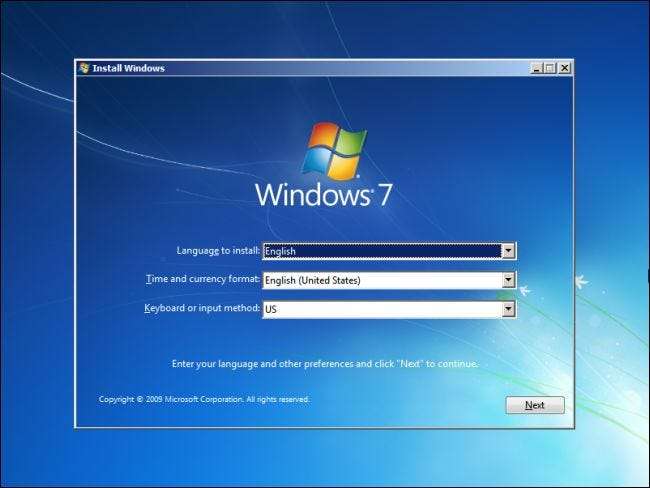
Ehhez érvényes Windows-termékkulcsra van szükség. A A számítógéphez kapott Windows termékkulcs általában működnie kell, de a Microsoft nem garantálja, hogy az „OEM” vagy az „Original Equipment Manufacturer” kulcsok mindig használhatók a Windows újratelepítéséhez. (Ha hibába ütközik, próbálja meg a Microsoft segítségével telefonon aktiválni - ez gyakran működik.)
Ha a jövőben a Windows 10 rendszert szeretné használni, töltse le a Windows 10 telepítőfájljait a Microsoft-tól, és hozzon létre egy indítható USB-meghajtót, vagy írjon le egy DVD-t. Ezután a semmiből telepítheti a Windows 10 rendszert, és automatikusan aktiválódik a digitális jogosultságnak köszönhetően.







